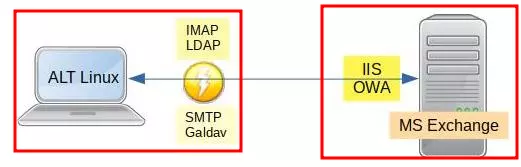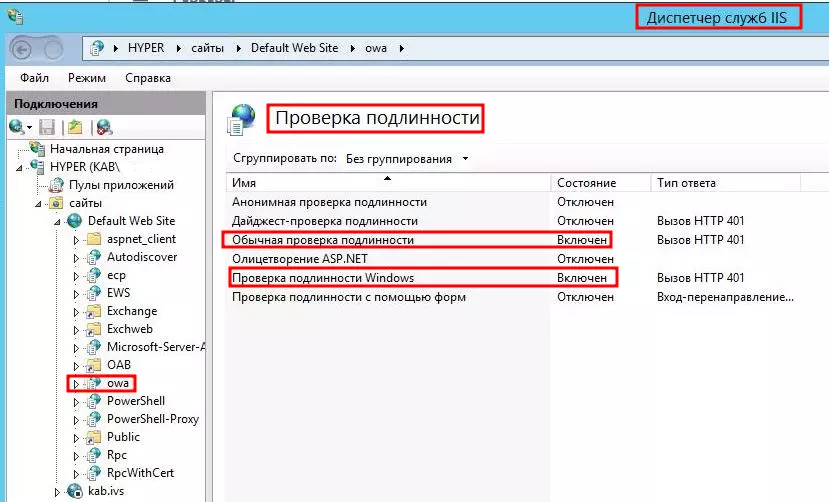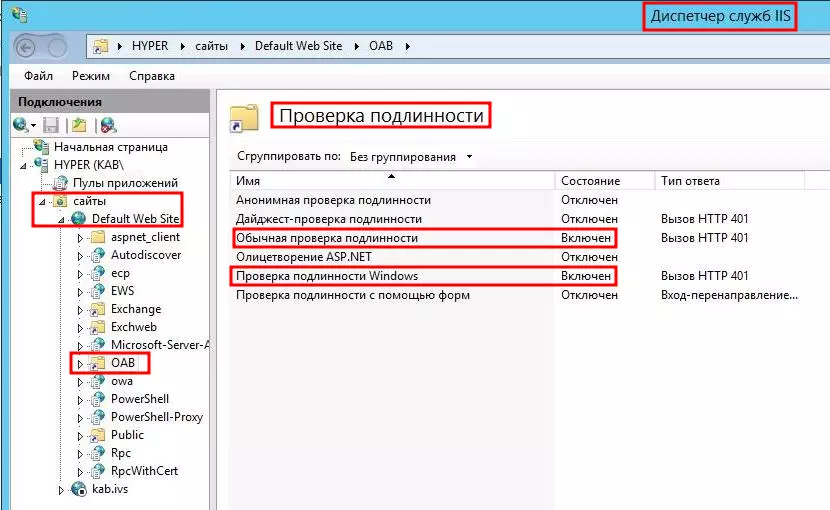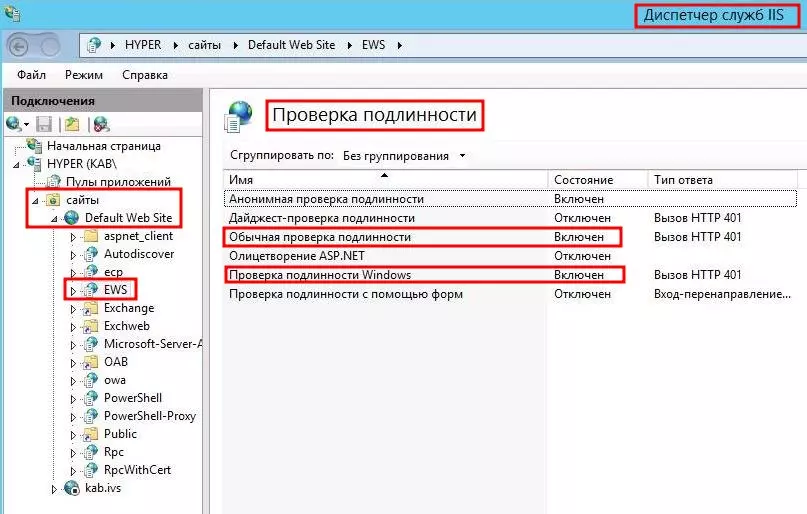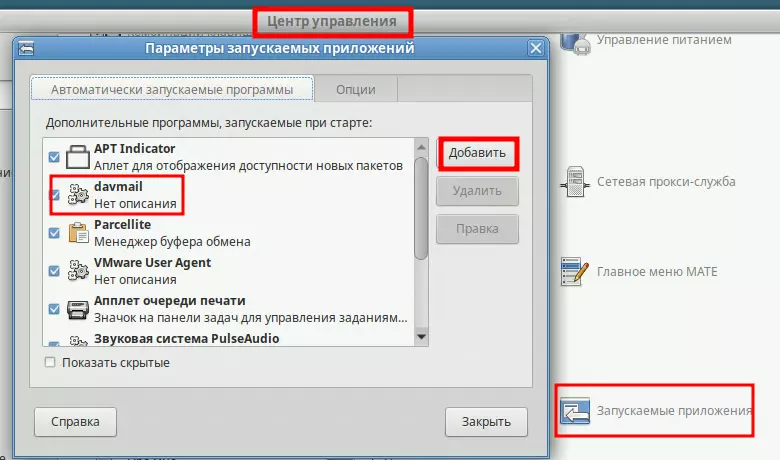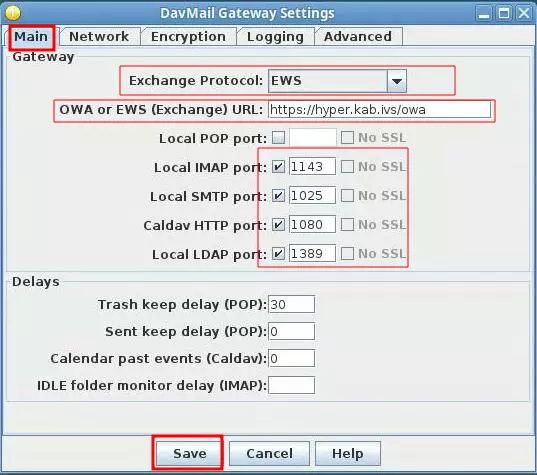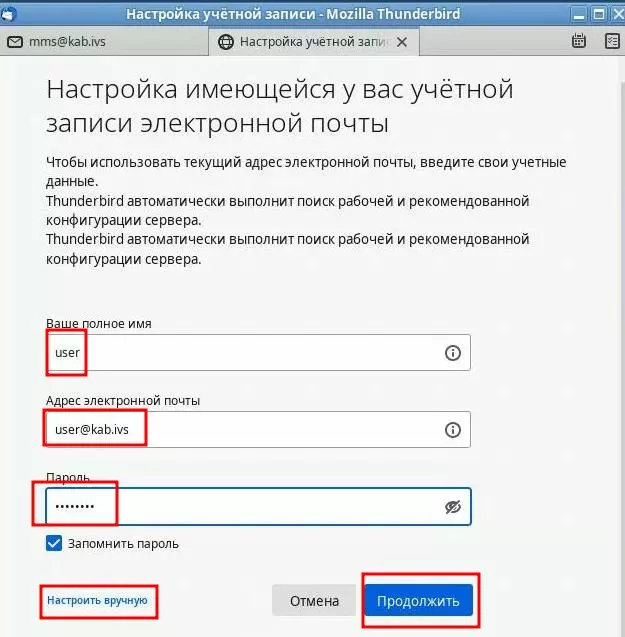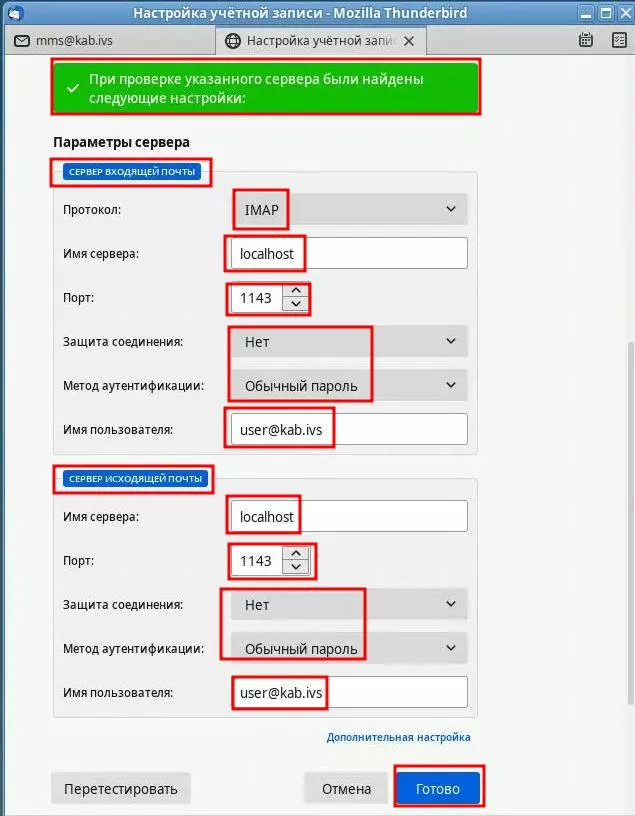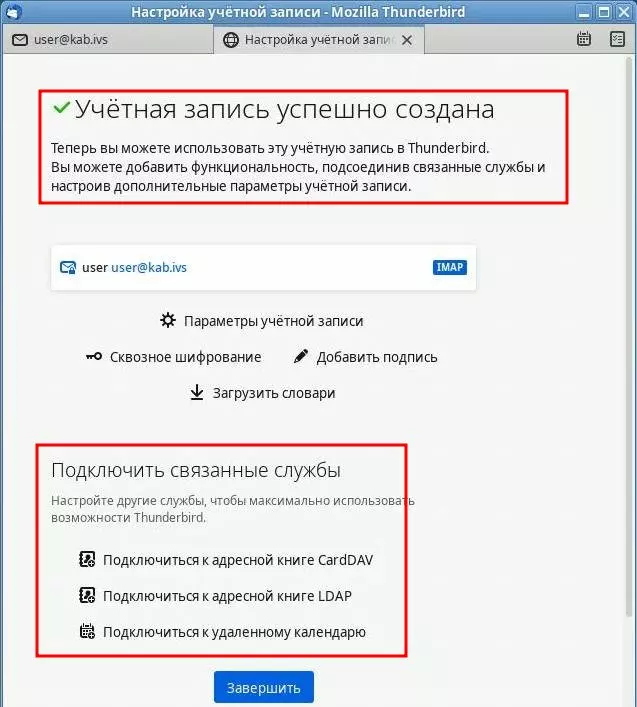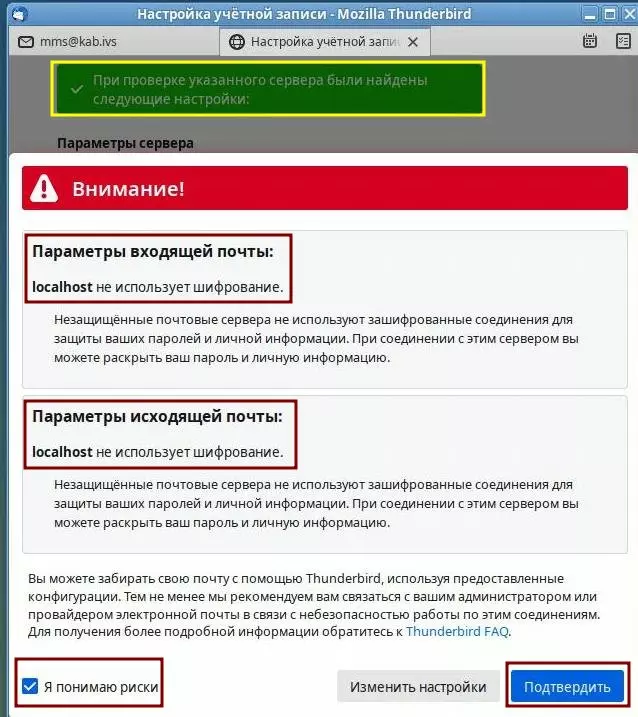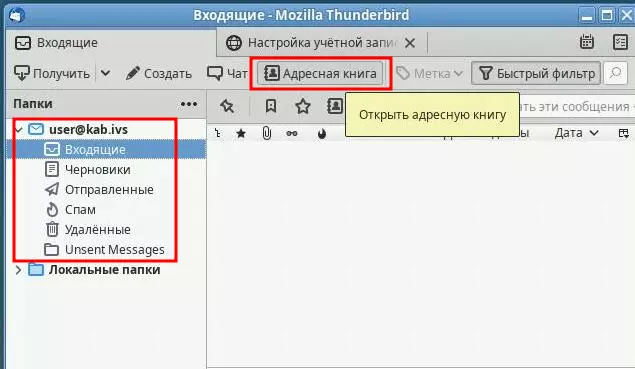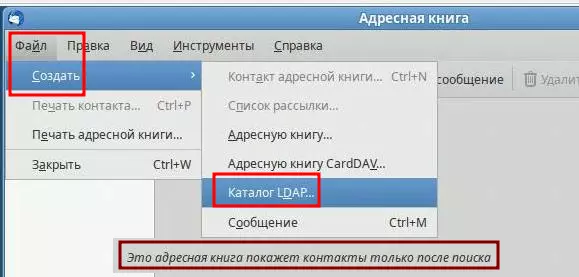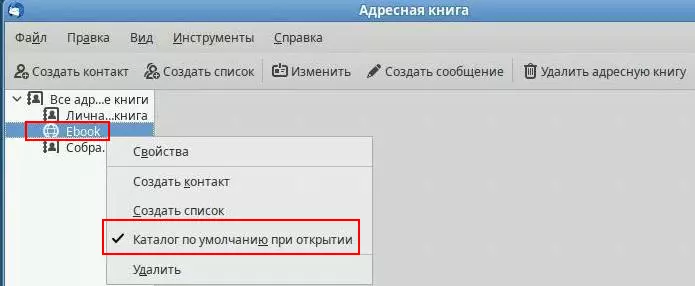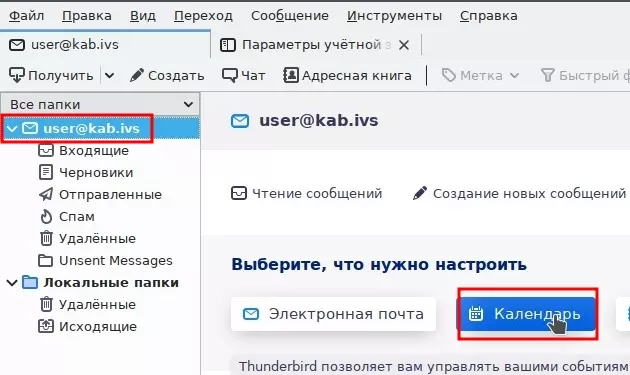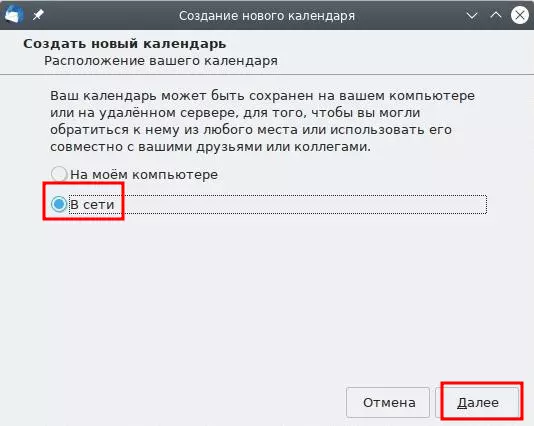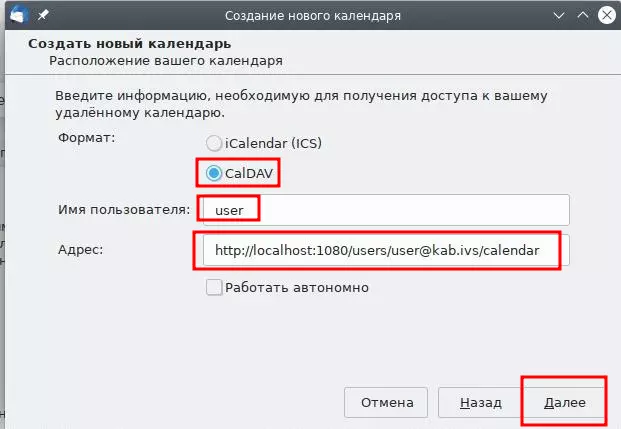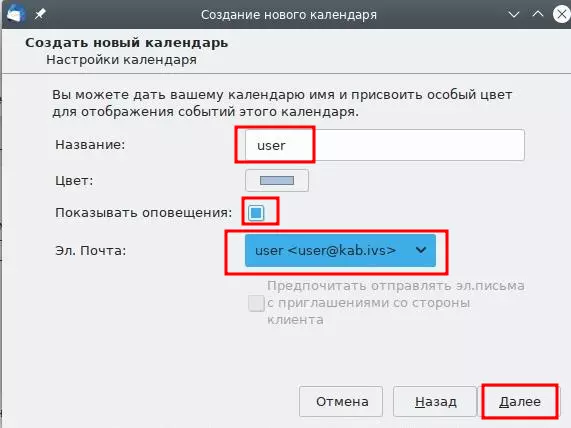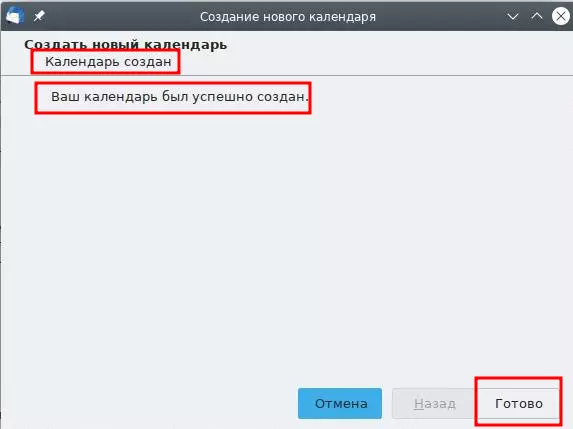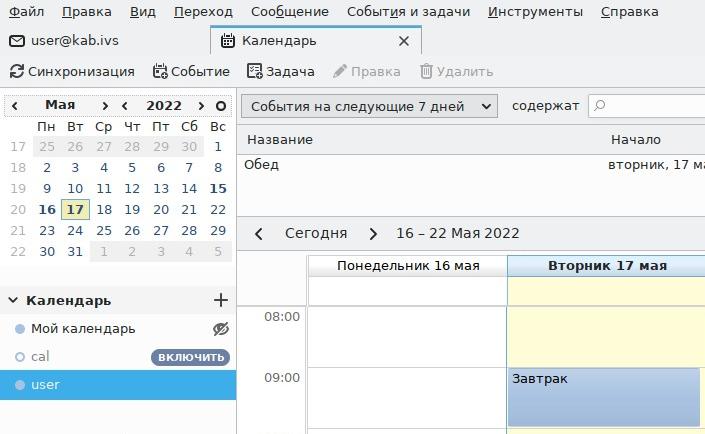- Ubuntu, почтовый клиент для MS Exchange 2007
- Evolution-exchange
- MAPI Provider
- DavMail
- Почтовый шлюз Exchange Linux.
- Подготовка.
- Создание почтового ящика.
- Создание адресной книги.
- Создание календаря.
- Заключение.
- Working with Microsoft Exchange from your Linux Desktop
- Does Mailspring work with Exchange?
- Can you use Outlook on Linux?
- How do I connect to Microsoft Exchange?
- Is Office 365 an IMAP?
- How do I add an Exchange account to Evolution?
- How do I install prospect mail?
- What is DavMail?
- What is evolution EWS?
- Can I use Office 365 on Linux?
- What can I run on Linux?
- Does Adobe work on Linux?
Ubuntu, почтовый клиент для MS Exchange 2007
Используя Ubuntu в качестве основной ОС на работе, столкнулся с проблемой подключения к MS Exchange 2007. Протоколы POP и IMAP у нас отключены, единственной лазейкой была OWA — веб-интерфейс. Итак, попробуем рассмотреть возможные варианты решения этой проблемы. В качестве подопытной операционной системы используется Ubuntu 11.04.
Evolution-exchange
Один из самых распространённых вариантов, это использование пакета evolution-exchange, который позволяет соединиться с Microsoft Exchange посредством Exchange OWA — веб-интерфейса, конечно же если такая функция включена. Настройка такого способа подключения достаточно проста: evolution просит ввести адрес электронной почты, затем OWA URL в виде ~https://owa.domaine.ru/owa и имя пользователя. При вводе имени пользователя есть один нюанс: evolution не поймёт его в обычном виде — domaine/login, имя пользователя следует вводить в виде — login@domaine.local. Пробуем авторизоваться: появляется запрос на ввод пароля к login@domaine.local, после ввода пароля от доменной учётной записи, появляется ещё один запрос на ввод пароля к login — то есть имени почтового ящика, и тут неудача — ошибка авторизации. Скорее всего это связано с тем что, evolution-exchange неплохо работает с MS Exchange 2000/2003, но у нас Exchange 2007.
MAPI Provider
Далее рассмотрим способ использования пакета MAPI Provider или evolution-mapi. При настройке учётной записи в Evolution устанавливаем тип сервера — Exchange MAPI. Сам же сервер следует указать так же как при настройке Outlook. Остаётся ввести имя пользователя и домен, затем проверка подлинности и настройка закончена. Но при запуске клиента оказывается всё очень печально: evolution не видит папок названными кириллическими символами. При аналогичной настройке в Ubuntu 10.10 имена папок отображались символами вопросов, но они отображались. Однако, мне удалось увидеть список контактов и календарь, и даже отправить письмо, но этого, к сожалению не достаточно.
DavMail
Ещё один способ, на мой взгляд самый работоспособный, — это использование DavMail. Это так сказать прослойка между почтовым клиентом и MS Exchange. DavMail подключается к MS Exchange и создаёт локальный сервер IMAP и POP. В этом случае я использовал в качестве почтового клиента Mozilla Thunderbird. Настройка DavMail сводиться к указанию адреса OWA и портов подключения. В Thunderbird в качестве SMTP, IMAP или POP серверов необходимо указать localhost и соответственный порт.
Для работы с календарём необходимо установить расширение Lightning. Подключение календаря так же осуществляется посредством DavMail, аналогично предыдущим настройкам в качестве сервера указываем localhost и порт по умолчанию — 1080. В моём случае календарь ругался на просроченный сертификат безопасности. Открываем настройки Thunderbird, заходим Дополнительные -> вкладка Сертификаты -> Просмотр сертификатов -> вкладка Серверы и импортируем ранее сохраненный во время ошибки сертификат.
Далее нужно подключить адресную книгу, через LDAP порт, мне это не удалось. Для работы с контактами необходимо установить расширение Inverse SOGo Connector. Затем открываем адресную книгу, открываем меню файл -> создать -> Remote Address Book, вводим название и URL к контактам. Контакты в этом случае в DavMail подключаются через протокол Caldav HTTP и соответственно порт подключения будет такой же как при подключении календаря — 1080. В итоге строка URL будет выглядеть следующим образом: ~http://localhost:1080/users/login@domaine.ru/contacts. На этом настройка Thunderbird закончена. На моё удивление связка Thunderbird и DavMail превосходно работает с MS Exchange 2007. Так же должен заметить, что и Thunderbird и DavMail — кроссплатформенные продукты, так что вполне сгодятся в качестве почтового клиента для windows.
Почтовый шлюз Exchange Linux.
Взаимодействие Linux — MS Exchange является одной из главных задач при переходе на ОС Linux. С решением этого вопроса сталкивается практически все организации, где электронная почта используется в технологических процессах. В статье опубликованной ранние, уже рассказывалось о почтовой программе Evolution. Настало пора поговорить о его конкуренте, davmail — лицензия GNU. Пакет davmail не является почтовой программой, это шлюз, echange-davmail, который находится между сервером MS Exchange и почтовым клиентом, установленном на Linux. Шлюз davmail можно развернуть на сервере, где работает MS Exchange или на рабочей станции Linux. В статье рассмотрен второй вариант, установка davmail на рабочей станции Linux.
Шлюз davmail обеспечивает поддержку протоколов:
- IMAP — папки почтового ящика
- SMTP — приём и передача почтовых сообщений
- LDAP — служба каталогов (адресная книга)
- Galdav — календарь Exchange
- Стенд:
- Simply Linux, имя: lin-sl, IP=10.0.2.30
Подготовка.
Шлюз echange+davmail, написан на java, проверяем наличие java на ПК.
$ java -version openjdk version "11.0.14.1" 2022-02-08 OpenJDK Runtime Environment 18.9 (build 11.0.14.1+1) OpenJDK 64-Bit Server VM 18.9 (build 11.0.14.1+1, mixed mode, sharing)Устанавливаем пакет шлюза davmail.
# apt-get update # apt-get install davmailЗапускаем davmail, от имени локального пользователя user.
На сервере MS Exchange, проверяем работу необходимых служб.
Шлюз echange+davmail должен работать в фоновом режиме, и стартовать при включении рабочей станции. Для этого в центре управления настраиваем автозапуск.
Теперь при старте, в нижнем углу панели управления, появится значок
Запускаем шлюз от имени пользователя user, можно из консоли или по щелчку на значке.
В любом случае, щёлкая по иконке трея или стартуя из консоли, попадаем в окно настроек davmail, осматриваемся.
Здесь особенно ничего трогать не надо, только снимем галочку с POP, зачем лишнее сканирование и укажем URL для OWA. Большая часть настроек, предназначена для серверной части шлюза, у нас клиентский вариант. Журналы davmail.log, если не указан путь, хранятся в каталоге пользователя. Больше трогать ничего не будем, всё должно работать по умолчанию.
Создание почтового ящика.
В качестве почтовой программы выбираем Thunderbird — популярен в среде Linux, хорошая поддержка, удобный интерфейс. В отличие от Evolution, клиент Thunderbird не имеет встроенного модуля OWA для подключения к Exchange. Используя шлюз davmail мы устраним этот недостаток и подключимся по протоколу IMAP к п\я Exchange.
OWA — outlook web access использует для доступа к п\я, протокол IMAP
Запускаем Thunderbird, создаём учётную запись п\я Exchange.
Почтовый ящик успешно создан и подключен к серверу Exchange. По ходу установки нам может встретится сообщение…
Это нормально, шлюз установлен на том же ПК где и Thunderbird, ограничимся прочтением сообщения.
Создание адресной книги.
Напрямую создать адресную книгу MS Exchange нельзя, но можно подключится к LDAP сервера MS Windows+Exchange.
Создание календаря.
При создании календаря, надо отметить некоторые особенности Thunderbird. В сборке версии 91.8.1, отсутствует выбор протоколов CalDAV и CardDAV, поэтому в качестве наглядного примера, приводится Thunderbird v 78.14.0.
Заключение.
Почтовый клиент Thunderbird Mail и шлюз davmail может успешно использоваться в работе с MS Exchange. Клиент Thunderbird, по умолчанию, присутствует во всех дистрибутивах рабочих станций ALT Linux. Почтовый клиент Thunderbird Mail имеет хорошею поддержку и локализацию. С программой Thunderbird Mail пользователи Linux получают возможность выбора, при подключении к MS Exchange между Evolution или Thunderbird. Шлюз davmail доступен для установке на MS Exchange, но администраторы Windows, соблюдая «цифровую гигиену» не охотно идут на это и их можно понять. В качестве альтернативы davmail можно использовать платный аналог, расширение «Сова для Exchange». Это дополнение доступно в категории «Дополнения и темы» вкладки «Инструменты«. С совой надо быть осторожным, требует соединения с интернет и особого доступа к почтовому ящику.
Working with Microsoft Exchange from your Linux Desktop
Microsoft Exchange is a windows based product and will not work on a linux based system. This will come with a web client to access your email.
Does Mailspring work with Exchange?
Unfortunately, Mailspring does not support Exchange (Exchange Web Services or ActiveSync), nor do we plan to support this in the future. Presently, you may be able to connect to your Exchange server via IMAP.
Can you use Outlook on Linux?
Microsoft has yet to release a native Linux client for its Outlook email service. As a result, if you’re a Linux fan and need access to Outlook, you must use a third-party application like Prospect Mail. Here’s how to use it to access Outlook email on Linux.
How do I connect to Microsoft Exchange?
- On the web client and Desktop App, click your user name, and then click Settings.
- Click the Extensions tab.
- Locate the Microsoft Exchange extension, and then click Connect.
- Select an Authentication method from the drop-down menu:
Is Office 365 an IMAP?
Office365 provides IMAP access to your Office365 account, so you can connect to your email from mobile devices and desktop email clients.
How do I add an Exchange account to Evolution?
- Click Edit > Preferences.
- Click Add.
- Create the account following the procedure in Starting Evolution for the First Time. Remember to select Microsoft Exchange as server type in the Receiving Mail section.
How do I install prospect mail?
You can search prospect-mail from the Software Store in Ubuntu and linux distributions or use sudo snap install prospect-mail from the terminal. Once it was builded, or using the release files available, you can install the files using AppImage process, using . deb sudo dpkg -i prospect-mail_x.
What is DavMail?
DavMail is a POP/IMAP/SMTP/Caldav/Carddav/LDAP exchange gateway allowing users to use any mail/calendar client with a MS Exchange server, even from the internet or behind a firewall through Outlook Web Access.
What is evolution EWS?
The Evolution Mail client supports Office 365 through the evolution-ews plugin, starting in evolution-ews v3. . The plugin provides Exchange Web Services and modern authentication support, required to access Office 365 mail with Okta MFA.
Can I use Office 365 on Linux?
The browser-based versions of Word, Excel and PowerPoint can all run on Linux. Also Outlook Web Access for Microsoft 365, Exchange Server or Outlook.com users. You’ll need Google Chrome or Firefox browser. According to Microsoft both browsers are compatible but “… but some features may not be available”.
What can I run on Linux?
- Web Browsers (Now With Netflix, Too) Most Linux distributions include Mozilla Firefox as the default web browser. .
- Open-Source Desktop Applications. .
- Standard Utilities. .
- Minecraft, Dropbox, Spotify, and More. .
- Steam on Linux. .
- Wine for Running Windows Apps. .
- Virtual Machines.
Does Adobe work on Linux?
Adobe Creative Cloud does not support Ubuntu/Linux.
Redis
Installing Redis on Debian 9Step 1: Install Redis from APT Repo. Redis package is included in the default Debian 9 repositories, therefore, issue the .
Pacman
How use Pacman Arch Linux?How do you use pacman manjaro?How do I use an apt on Arch Linux?How do I use pacman installer?Can I use pacman on Ubuntu?Is .
File
In order to write to a file in PHP you need to go through the following steps:Open the file.Write to the file.Close the file $select = «data what we t.
Latest news, practical advice, detailed reviews and guides. We have everything about the Linux operating system